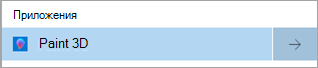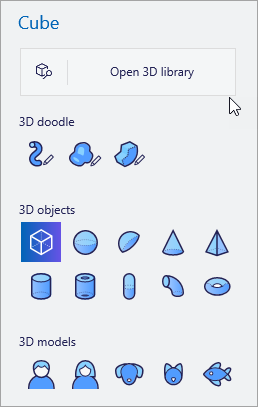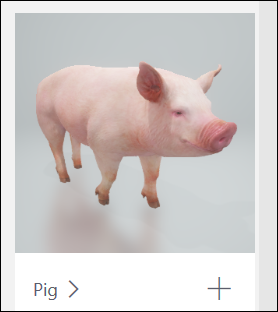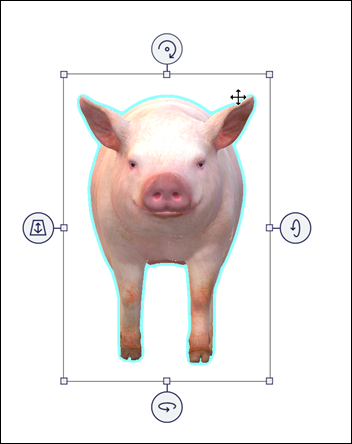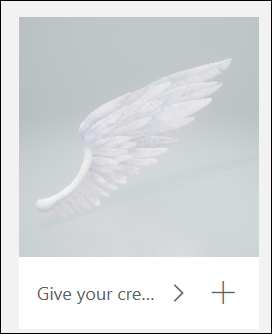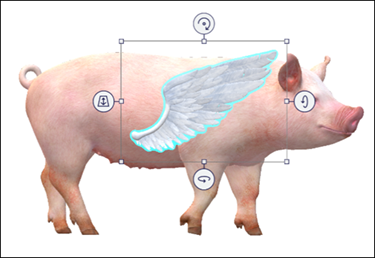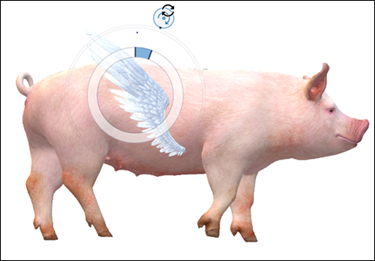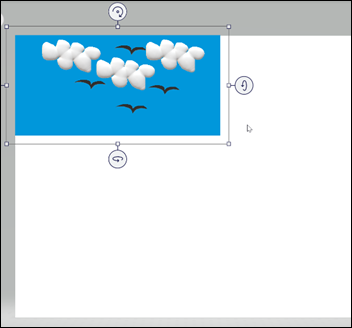Paint 3D можно использовать для создания впечатляющих трехмерных объектов! Вы также можете использовать готовые объекты из трехмерной библиотеки и управлять ими.
Примечание: Paint 3D доступен в Windows 10.
Поиск в библиотеке трехмерных моделей
-
Запустите Paint 3D из приложений.
-
Выберите трехмерные фигуры на ленте, а затем откройте трехмерную библиотеку.
-
Введите условие поиска в поле Поиск и нажмите клавишу ВВОД.
-
Выберите выбранную модель, чтобы добавить ее на холст.
Управление трехмерной моделью
Используя трехмерные модели, вы можете перемещать их и добавлять мультиплексы вместе, чтобы создать собственную уникальную модель.
Давайте попробуем создать свинью с крылышками:
-
При выборе модели появятся стрелки перемещения:
-
Верхняя стрелка повернет объект вдоль оси Z.
-
Стрелка вправо будет поворачиваться вдоль оси X.
-
Нижняя стрелка будет поворачиваться вдоль оси Y.
-
Стрелка влево поместит модель вперед и назад в пространстве.
-
Выберите и перетащите модель, чтобы переместить ее по холсту.
-
Выделите и перетащите маленькие белые поля на углах и сторонах поля, окружающего объект, чтобы увеличить, сжать или растянуть объект по желанию.
Играйте с этими, пока не получите хорошее чувство перемещения и управления моделью.
-
-
Снова откройте трехмерную библиотеку , найдите крыло и выберите то, которое нужно добавить на холст.
-
Крыло появится на холсте. Перетащите модели на другую сторону и измените их, пока они не будут выглядеть так, как вы хотите.
-
Перемещайте модели, пока крыло не будет правильно расположено:
Выберите Выбрать все, чтобы повернуть обе модели одновременно и убедиться, что они правильно расположены под всеми углами.
-
Объедините модели, выбрав Выбрать все > группу.
-
Повторите описанные выше действия, чтобы добавить еще одно крыло или элемент в модель.
Дополнительные возможности: добавление фона, эффектов и т. д. в трехмерную модель
Варианты фона
-
Вернитесь в трехмерную библиотеку и найдите нужный фон (например, Sky).
-
Выберите объект фона, чтобы изменить его размер и расположить его.
Перетащите углы фона на края холста.
Эффекты
-
Чтобы добавить эффект в проект 3D Paint, выберите Эффекты.
-
Выберите нужный эффект в меню. Он мгновенно отфильтрует вашу картину.
Выберите солнце вокруг светового колеса и вращать его вокруг, чтобы изменить положение освещения.
Выбор других вкладок в верхней части paint 3D (2D-фигуры, трехмерные фигуры, наклейки и эффекты) позволит вам добавить еще больше сведений в проект Paint 3D!
Подробнее
Базовое трехмерне моделирование с помощью Paint 3D